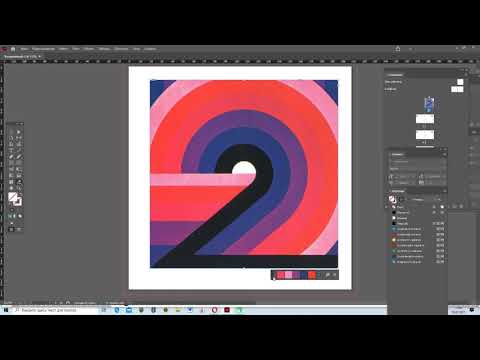После того, как вы успешно установите и зарегистрируете Viber на своем смартфоне, Viber получит доступ к вашей телефонной книге. Вам не нужно вручную добавлять контакты в Viber. Все ваши контакты, у которых есть учетные записи Viber, будут отмечены значком Viber.
Шаги
Часть 1 из 2: просмотр контактов Viber

Шаг 1. Запустите Viber
Найдите на своем смартфоне приложение Viber. Это приложение с фиолетовым значком телефонной трубки. нажмите на него, чтобы запустить.

Шаг 2. Перейдите в Контакты
Коснитесь значка людей на вкладке заголовка. Это отобразит вашу телефонную книгу как с телефона, так и из Viber.

Шаг 3. Просматривайте только контакты Viber
Чтобы увидеть контакты, которые используют только Viber, нажмите кнопку «Viber» в меню заголовка. Нажмите кнопку «Все», чтобы увидеть свою основную телефонную книгу.
Рядом с именами ваших контактов в Viber есть значок Viber. Это позволит вам различать, с какими из них вы можете общаться в Viber бесплатно
Часть 2 из 2: Добавление контакта в Viber

Шаг 1. Создайте новую запись в телефонной книге
На вкладке «Контакты» под значком людей на вкладке заголовка коснитесь людей со значком плюса на нижней панели инструментов. Вы попадете на экран «Новый контакт» вашего смартфона.

Шаг 2. Заполните детали
На экране «Новый контакт» введите необходимые данные. Наиболее важные поля здесь - это имя и номер телефона, которые ваш контакт использовал для регистрации в Viber.

Шаг 3. Сохраните
Нажмите кнопку «Готово» или «Сохранить» в зависимости от вашего смартфона, чтобы сохранить новый контакт в телефонной книге.
Если только что добавленный вами контакт является пользователем Viber, его запись в вашей телефонной книге будет иметь значок Viber рядом с его именем
Шаг 4. Просмотрите новый контакт
Повторите шаги просмотра контактов Viber. У вас должна быть возможность искать и просматривать только что добавленный новый контакт.